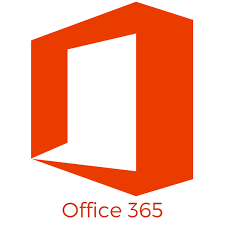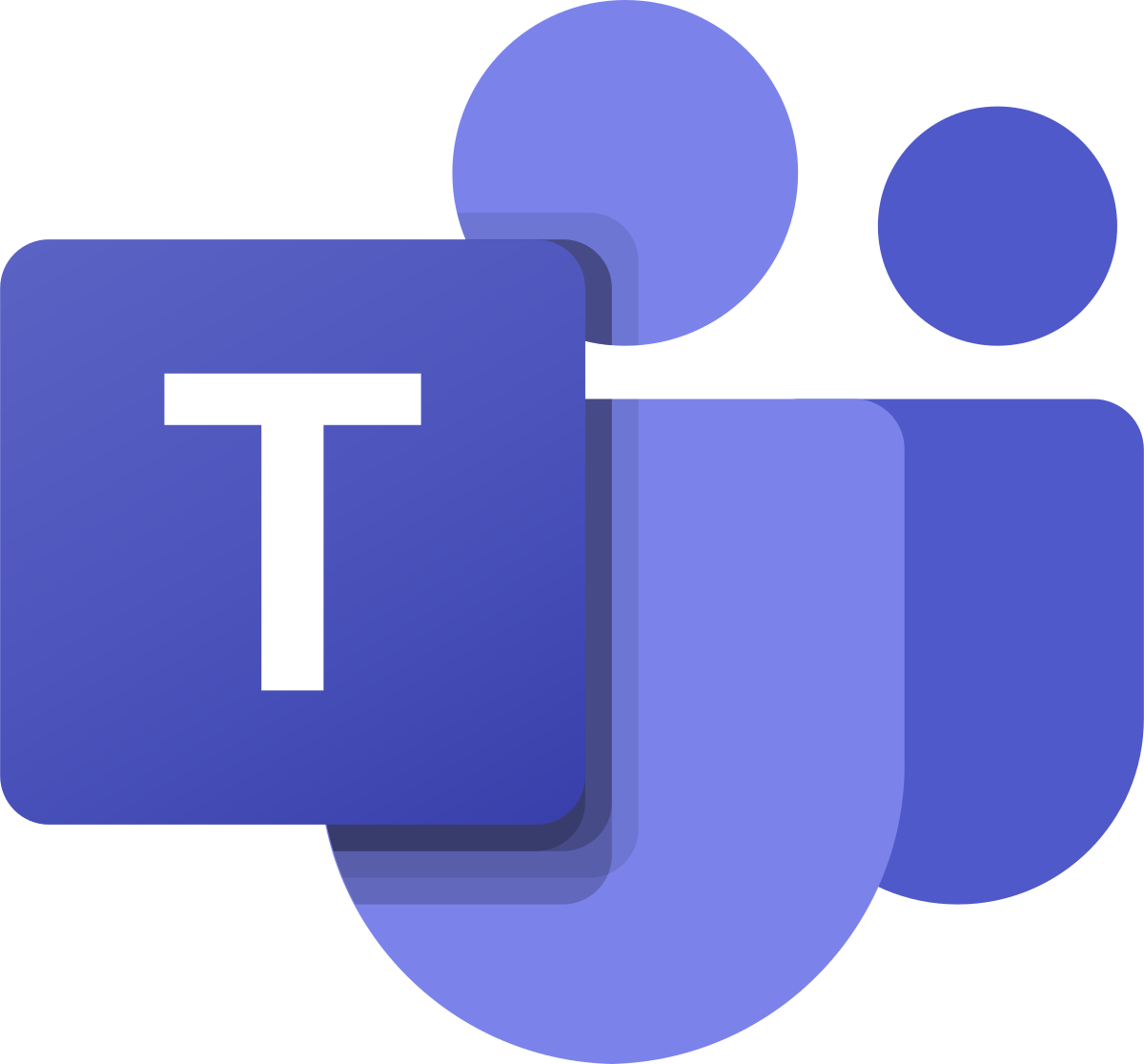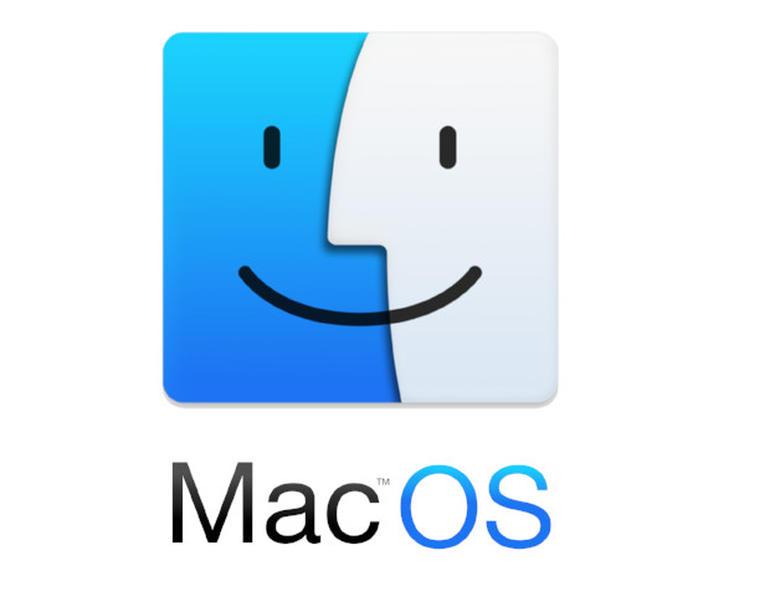Outlook supporta più firme. Se si sta utilizzando questa applicazione con Office 365, è possibile creare una firma e-mail sulla sua interfaccia web e anche su quella desktop. Se, invece, si vuole creare più di una firma, si può scegliere quale utilizzare con un messaggio durante la composizione. Ecco come è possibile creare una firma in Outlook per Office 365.
Firma in Outlook per Office 365
Aprire Outlook sul desktop di Windows 10 e andare su File> Opzioni. Nella finestra Opzioni, andare alla scheda Posta e fare clic sul pulsante “Firme”.
Verrà aperta una nuova finestra. Fare clic sul pulsante “Nuovo” e assegnare un nome alla firma. Sceglierne uno breve e preciso. Se si posseggono più account e-mail configurati con Outlook, utilizzare il menu a discesa “Account e-mail” per selezionare quello per cui si sta creando una firma. Queste firme vengono create in base all’account. Una volta creato il nome, inserire la firma nel campo “Modifica firme” sotto di essa.
In una firma di Outlook Office 365, si può aggiungere un testo e formattarlo come si preferisce, si può includere un biglietto da visita, delle foto e dei collegamenti ipertestuali. Mantenere la semplicità e, se possibile, evitare di includere le immagini in quanto alcuni servizi di posta elettronica potrebbero impedirne la visualizzazione e dare alla firma un aspetto non professionale o potrebbero semplicemente contrassegnarla come spam.
Aggiungere una firma
Outlook aggiunge una firma da quelle che impostate a un messaggio per impostazione predefinita, ma si può cambiarla con una diversa ogni volta che si vuole. Per modificare la firma utilizzata in un messaggio, fare clic sul menu a discesa “Firma” nella scheda Messaggio nella finestra di composizione dello stesso e selezionare una delle firme che si desidera utilizzare. Se si fa clic sull’opzione “Firme”, si verrà indirizzati al compositore di firme di Outlook, da cui si possono modificare o creare più firme.
Le firme saranno visibili ai tutti i destinatari indipendentemente dalla piattaforma (desktop o mobile) o dall’applicazione (Gmail, Thunderbird, Mail su macOS, Mail su Windows 10, ecc.) su cui visualizzano il messaggio. Le firme di Outlook sostituiranno tutte le firme di posta elettronica impostate sulla versione web di un servizio di posta elettronica.
Ad esempio, si può creare una firma e-mail in Gmail ma, se si collega l’account Gmail ad Outlook e si compone e invia un messaggio da esso, la firma che è stata creata in Gmail non verrà utilizzata. Invece, Outlook utilizzerà la firma creata nell’applicazione. Se non è stata creata alcuna firma in Outlook, il messaggio verrà inviato senza di essa.